コマンドプロンプトでディスクのボリュームを一覧表示する
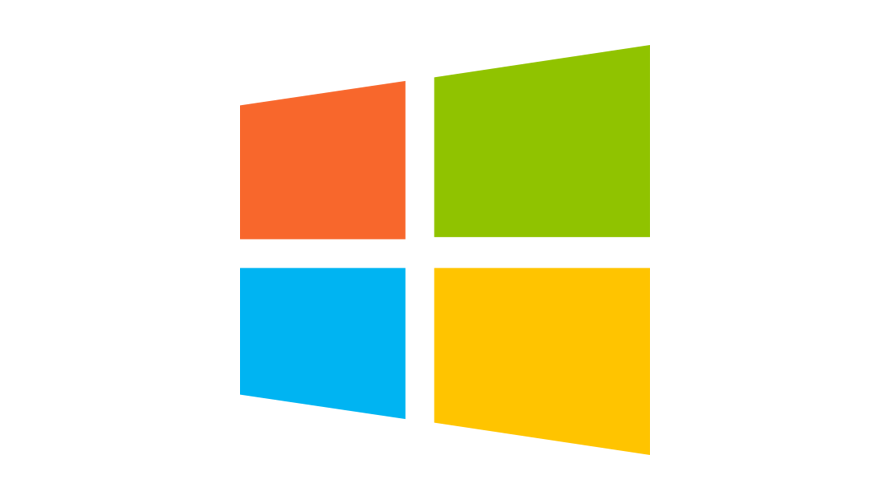
コマンドプロンプトでディスクのボリュームを一覧表示する手順を掲載してます。
環境
- OS windows10 pro
一覧表示
まずはdiskpartコマンドを使用します。
diskpartdiskpartが起動します。
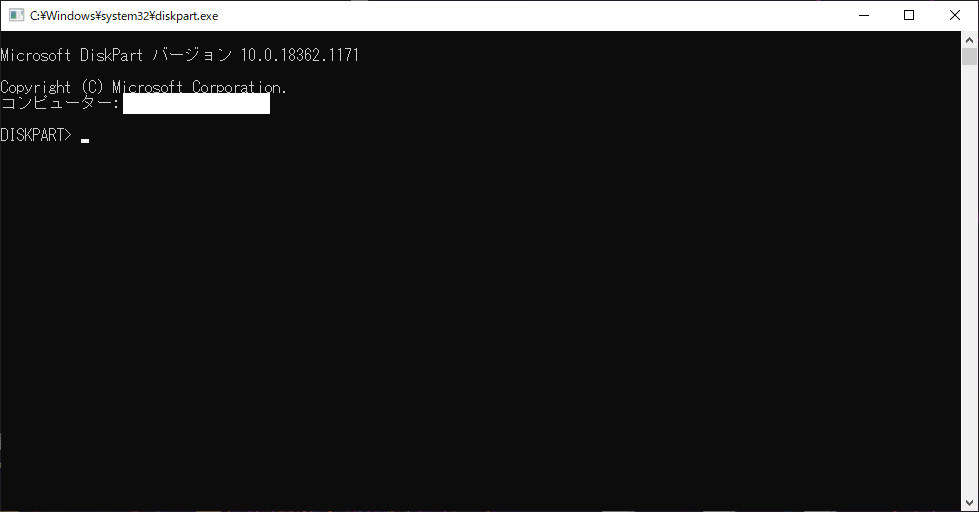
ディスクのボリュームの一覧を表示するには、ここで以下のコマンドを実行します。
list volume実行結果
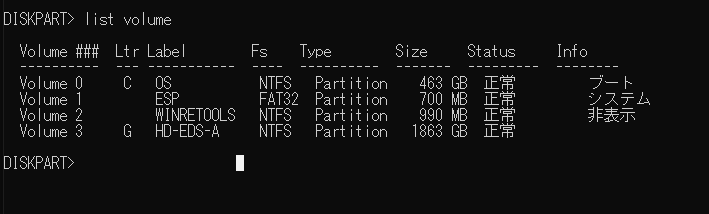
ディスク一覧表示
また、ディスクを一覧表示する場合は以下のコマンドで可能です。
list disk実行結果

仮想ディスク一覧表示
仮想ディスクを表示する場合は、以下となります。
list vdisk実行結果

partition確認
diskを選択すればpartitionも確認することが可能です。
まずはdiskを確認してます。
list disk
<出力結果>
ディスク 状態 サイズ 空き ダイナ GPT
### ミック
------------ ------------- ------- ------- --- ---
ディスク 0 オンライン 465 GB 13 MB *
ディスク 1 オンライン 1863 GB 0 B次にpartitionを確認したいdiskを選択します。
select disk 1
<出力結果>
ディスク 1 が選択されました。これでpartitionを確認することができます。
list partition
<出力結果>
Partition ### Type Size Offset
------------- ------------------ ------- -------
Partition 1 プライマリ 1863 GB 32 KBdiskpart終了
diskpartを終了する場合は「exit」を実行します。
exit-
前の記事
React.js ライブラリ「react-fast-marquee」を使ってmarqueeを作成する 2021.03.12
-
次の記事

Python リスト内包表記を使用してfor文を1行で記述する 2021.03.12










コメントを書く